PS濾鏡教程:制作精美絢麗的光束效果_PhotoShop濾鏡教程
教程Tag:暫無Tag,歡迎添加,賺取U幣!
| 本教程(PS濾鏡教程:制作精美絢麗的光束效果)教你PS濾鏡制作精美絢麗的光束效果,制作都是用濾鏡來完成。從簡單的一個光源開始,多次經過變形及調色,最終變成絢麗的彩色光束。整個制作過程比較簡單,不過濾鏡的效果有很多隨機性,可能做出的效果會有點差異。 最終效果 |
 |
| 1、新建一個800 * 800 像素的文件,背景填充黑色,然后執行:濾鏡 > 渲染 > 鏡頭光暈,參數設置如下圖。 |
 |
| 2、再執行:濾鏡 > 渲染 > 光照效果,設置為3色點光后刪除最右邊的光源(選中直接按Delete 刪除)。 |
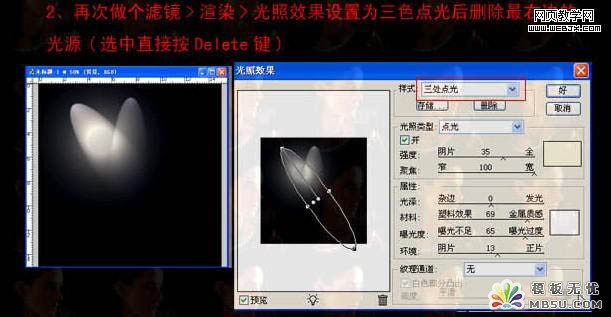 |
| 3、執行:濾鏡 > 扭曲 > 極坐標,選中平面坐標到極坐標。 |
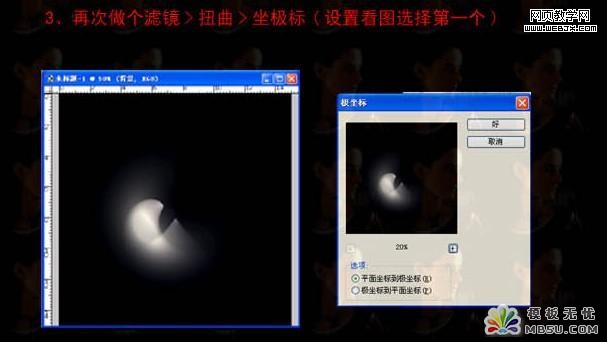 |
| 4、選中漸變工具,模式設置為顏色,漸變方式為角度漸變,然后在畫面上拉出下圖所示的效果。 |
 |
| 5、把剛才的圖層保留,復制一個同樣的圖層,執行:濾鏡 > 扭曲 > 波浪,由于波浪的隨機性較強,設置基本如下圖。 |
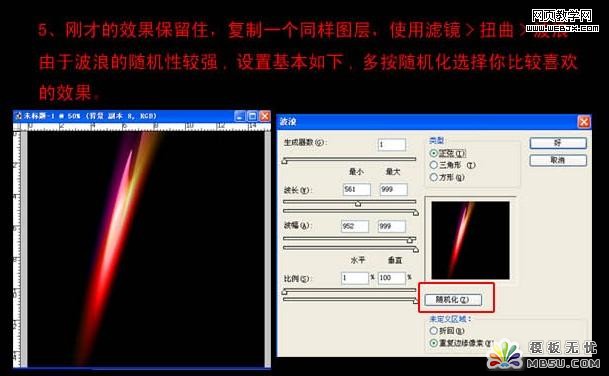 |
| 6、再次執行:濾鏡 > 扭曲 > 極坐標,參數設置如下圖,確定后按Ctrl + F 多試幾次選擇自己滿意的效果。 |
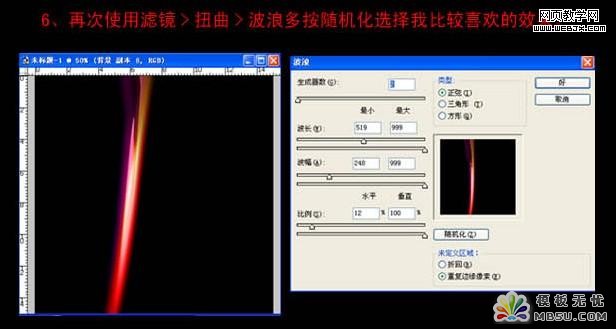 |
| 7、執行:濾鏡 > 扭曲 > 切變,調出自己比較喜歡的效果。 |
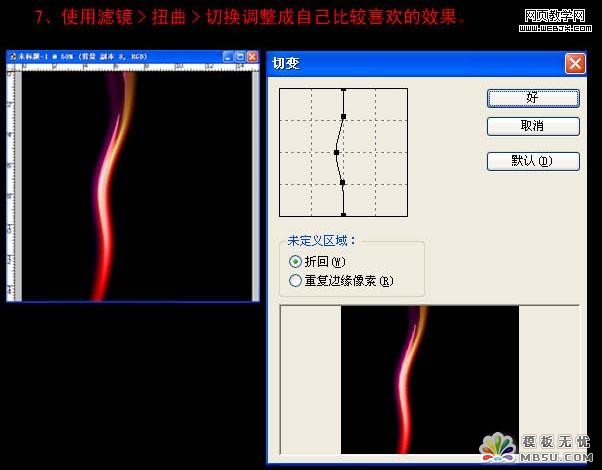 |
| 8、重復5-7步驟,多制作幾組效果,然后適當調整好角度及顏色。再把各圖層混合模式改為“濾色”效果就出來了。 |
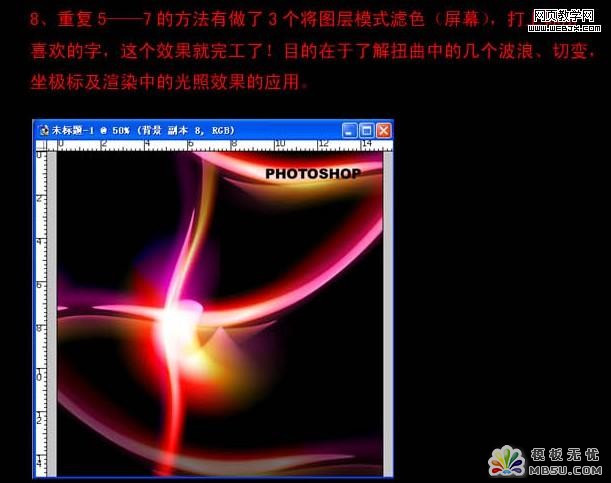 |
 |
Photoshop在線視頻教程 Photoshop視頻教程下載
- 多媒體學Photoshop CS4視頻教程 Photoshop CS3專家講座視頻教程 Photoshop照片處理視頻教程 最新Photoshop CS4教程 Photoshop婚紗與寫真實用教程 Photoshop CS4教程_基礎篇 Photoshop CS4教程_實例篇 Photoshop畫漫畫視頻教程 最新Photoshop CS4視頻教程 photoshop繪畫技巧視頻教程 Photoshop CS全面通教程(下) photoshop cs4視頻教程 PhotoshopCS2中文版視頻教程 PS CS4視頻教程 PS后期效果圖處理視頻教程 photoshop繪畫與合成視頻教程 Photoshop CS4 通道、特效視頻教程 Photoshop文字藝術效果100例視頻教程 Photoshop CS全面通教程(上) PS卡通畫教程 ps照片處理視頻教程 photoshopCS4中文版完全自學手冊 Photoshop照片處理實例視頻教程 Photoshop從頭學系列視頻教程 Photoshop CS4 視頻教程 Photoshop平面設計視頻教程 Photoshop實例教程海報制作
- PS人物數碼照片處理技法大全視頻教程 Photoshop CS 質感傳奇素材CD 《大師之路》Photoshop CS2教程 祁連山打造逼真名貴男士手表 平面三維設計七種武器II Photoshop CS4完全自學教程 萬晨曦現場講授photoshop入門視頻教程 Photoshop制作機械蜘蛛 21互聯photoshop cs視頻教程 Photoshop CS3專家講堂視頻教程 Photoshop CS2 高手之路 Photoshop實例視頻教程 photoshop實例教程100例 Photoshop應用技巧 FIF 小組Photoshop視頻教程 Photoshop CS3特輯視頻教程下載
相關PhotoShop濾鏡教程:
- 相關鏈接:
- 教程說明:
PhotoShop濾鏡教程-PS濾鏡教程:制作精美絢麗的光束效果
 。
。